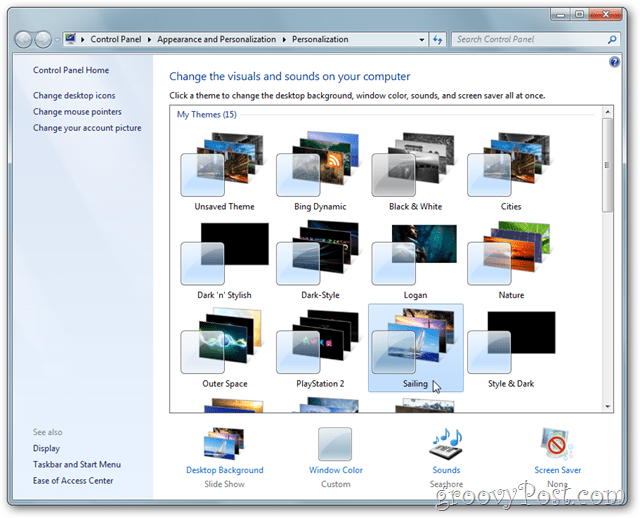Julkaistu

Microsoft on poistanut Cortanan käytöstä, ja jos et enää halua sitä järjestelmääsi, voit poistaa Cortanan asennuksen Windows 11:stä. Näin voit tehdä sen.
Microsoftin ääniavustaja Cortana on käytännössä kuollut. Koska palvelu ei koskaan levinnyt tietokoneille tai onnettomaan itsenäiseen versioon Harman Kardon Invoke, voit yhtä hyvin poistaa Cortanan asennuksen Windows 11:stä.
Windows Insider -koontiversioista lähtien yritys alkoi poistaa käytöstä Cortana sovellus, ja viimeaikainen päivitys estää tarkoituksella sovellusta toimimasta.
Nyt, jos yrität käynnistää sen, sovellus näyttää viestin, joka osoittaa, että se on vanhentunut. Koska Cortanaa ei enää tueta, sen poistaminen ei haittaa. Näin
Cortana-sovellus on poistettu käytöstä Windows 11:ssä
Microsoft ei poista itse sovellusta, joten sinun on poistettava se manuaalisesti järjestelmästäsi.
Voit silti painaa Windows-avain, etsiä Cortanaja käynnistä sovellus.
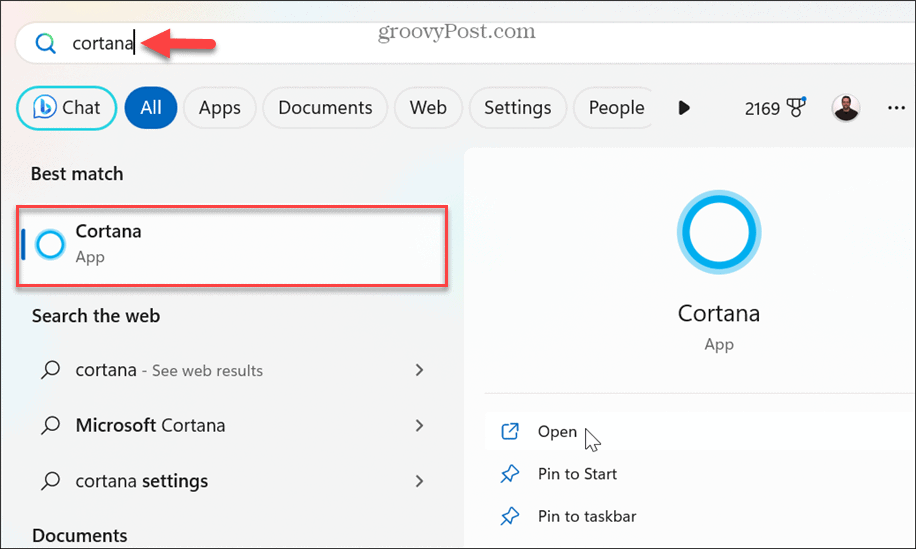
Kuitenkin, jos pysyt ajan tasalla Windows-päivitykset
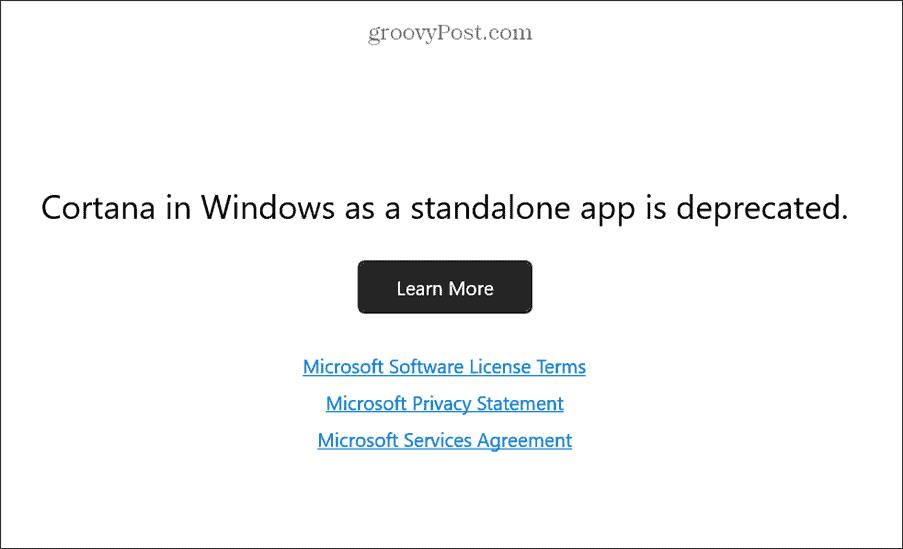
Jos haluat Cortanan jatkavan toimintaansa, voit tehdä sen keskeytä Windows 11 -päivitys ja käytä sitä edelleen, kunnes sen käytöstä poistava päivitys on asennettu.
Kuinka poistaa Cortanan asennus
Prosessi Cortanan poistamiseksi oikein Windows 11:stä ei ole yhtä yksinkertaista kuin muiden sovellusten poistaminen Windowsissa. Mutta voit nopeasti päästä eroon siitä komentoriviltä.
Cortanan asennuksen poistaminen:
- paina Windows-avain.
-
Tyyppi:PowerShell ja valitse Suorita järjestelmänvalvojana vaihtoehto kohteesta Aloitusvalikko.
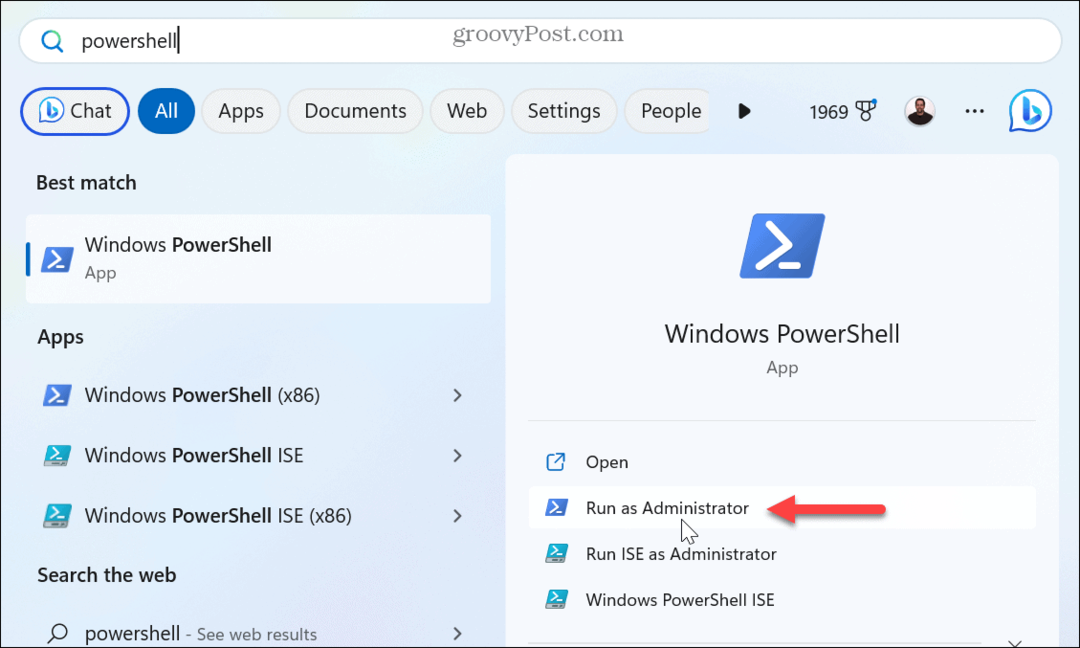
- Kerran Terminaali avautuu, kirjoita seuraava komento ja paina Tulla sisään:
Get-AppxPackage *Microsoft.549981C3F5F10* | Remove-AppxPackage
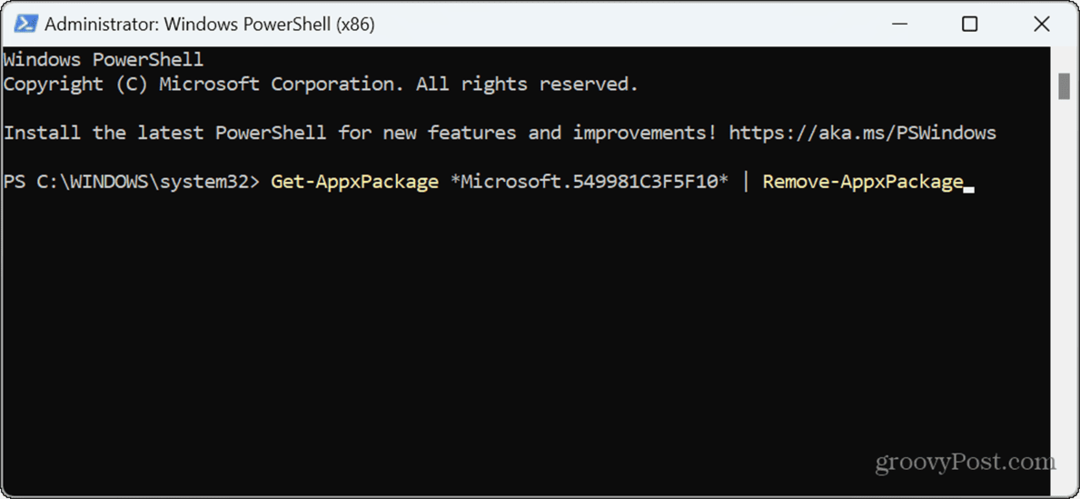
Kun suoritat komennon, Cortana poistetaan kokonaan järjestelmästäsi.
Cortanan asennuksen poistaminen Wingetillä
Voit myös poistaa Cortanan asennuksen Windows 11:stä käyttämällä Windowsin Package Manager komento, jos haluat.
Cortanan asennuksen poistaminen Wingetillä:
- Avata PowerShell järjestelmänvalvojana tai ajaa Komentokehote (cmd.exe) järjestelmänvalvojana.
- Kirjoita seuraava komento ja paina Tulla sisään:
winget uninstall cortana
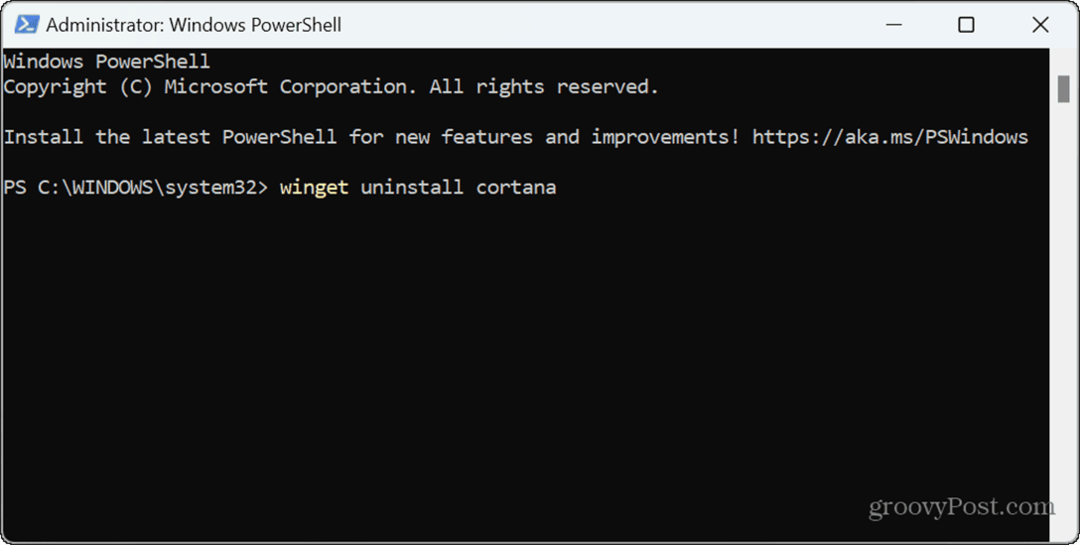
-
Tyyppi:Y hyväksyä lähdeehdot.
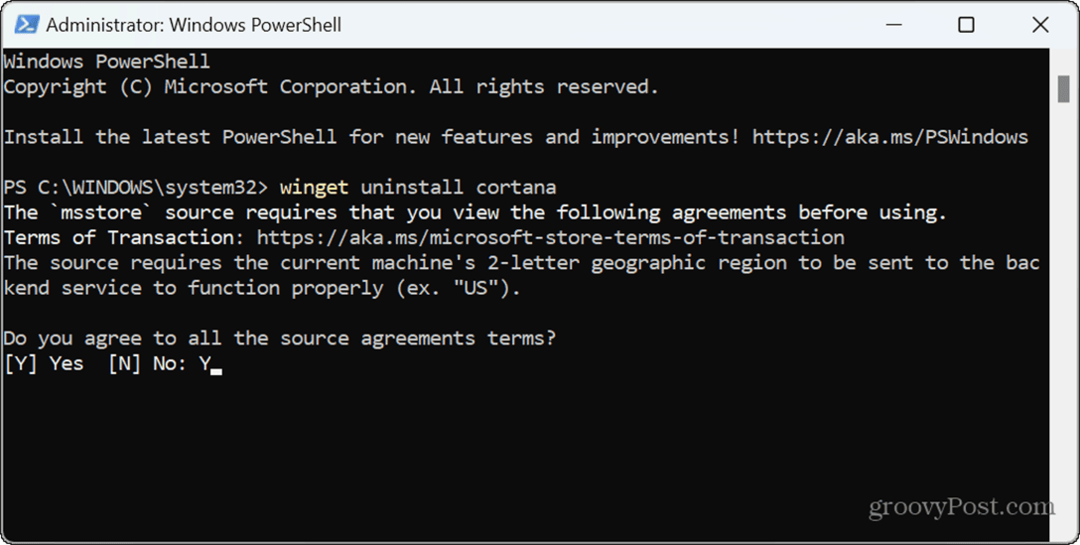
- Näet edistymispalkin prosessin aikana, ja kun komento on valmis, Cortana poistetaan järjestelmästäsi.
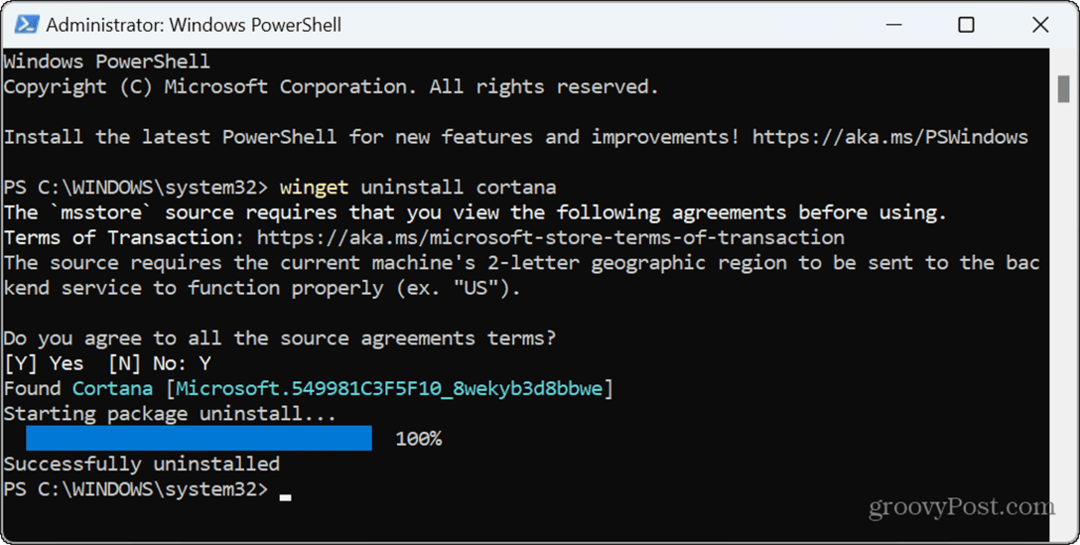
Sovellusten hallinta Windows 11:ssä
Koska Cortanaa ei enää tueta, kannattaa ehkä poistaa se järjestelmästäsi jättääksesi tilaa hyödyllisille sovelluksille. Voit käyttää jompaakumpaa yllä olevista vaihtoehdoista poistaaksesi sen kokonaan tietokoneeltasi.
On olemassa muita tapoja hallita sovelluksia Windows 11:ssä. Saatat esimerkiksi haluta Käytä sovelluksia aina järjestelmänvalvojana. Jos sinulla on vanhoja sovelluksia, joita haluat käyttää uudessa käyttöjärjestelmässä, katso ohjeet käyttää vanhoja sovelluksia Windows 11:ssä.
Jos teet vianetsintäsovelluksen tai järjestelmän suorituskyvyn, sinun on ehkä tehtävä se etsi sovellusten prosessitunnus. Opi parantamaan liitettävyyttä, suorituskykyä ja akkua poista taustasovellukset käytöstä järjestelmässäsi. Ei vielä Windows 11:ssä? Ei huolia. Sinä pystyt poista Cortanan asennus Windows 10:ssä.